Hvis du er en tech blogger eller engasjere seg i en annen forfølgelse som krever vanlig innspilling og deling av skjermbilder, kan Puush (Mac | Windows) vise seg nyttig. Det er en gratis og enkel multiplatform-app som automatisk laster opp skjermbilder mens du klikker dem. Det fungerer på både Mac og Windows-systemer, og det er også en Puush iPhone-app. Jeg prøvde den gratis Mac-appen og iPhone-appen.

Når du starter Puush på en Mac, ser du et lite pilikon i menylinjen øverst på skjermen. Klikk på pilikonet og velg Innstillinger for å konfigurere hurtigtastene for å fange en del av skjermen og fange hele skjermen sammen med å laste opp en fil manuelt.

I min erfaring var Puushs standard snarveier for å fange et utvalg av skjermen min, og hele skjermen var den samme som Mac OS Xs standard snarveier for skjermopptak: Command-Shift-3 og Command-Shift-4, henholdsvis. Mac OS X overrode Puush, så jeg trengte å endre snarveiene i Puush før jeg klarte å bruke appen via tastatursnarveier. Du må også opprette en konto på Puush-nettstedet før du kan begynne å laste opp filer til serverne. Den gratis kontoen gir deg 200 MB lagring med en filstørrelsesgrense på 20 MB. Det er et betalt Pro-abonnement, som koster $ 15 per år, og gir deg ubegrenset lagring og en filstørrelsesgrense på 250 MB.
I vinduet Innstillinger kan du angi tastatursnarveier. I delen Tastaturbindinger klikker du på knappen for en av de tre kommandoene og skriver inn en tastaturgenvei av egen. Nå, når du skriver inn tastaturgenveien for å fange et skjermbilde, blir det ikke lagret på skrivebordet ditt, men blir umiddelbart lastet opp til Puush-websiden. Fra rullegardinmenyen fra menylinjen kan du se en liste over de fem siste opplastingene dine. Hvis du klikker på en av de fem siste opplastingene, åpnes bildet i standard nettleseren din. Fra rullegardinmenyen, klikk Min konto øverst for å vise alle dine Puush-skjermbilder på kontosiden din på Puush-nettstedet.
På Puush-webområdet kan du se via rutenettet eller listen. Du kan angi skjermbilder som enten offentlige eller private ved å velge dem og flytte dem (det er enklere å gjøre dette fra listevisningen). I innstillinger kan du angi at standardinnstillingen skal være offentlig eller privat.

Puush har også en gratis iPhone app. Merkelig, det automatiserer ikke prosessen med å laste opp et skjermbilde fra iPhone, men etter at du har logget deg på din Puush-konto, lar du deg ta et bilde eller bla gjennom bildene dine for å laste opp en fil til din Puush-konto.
Mens Puush er en gratis og enkel måte å dele skjermbilder på, har jeg blitt så avhengig av Dropbox at jeg fant GrabBox å være å foretrekke for mine behov. Les innlegget mitt om hvordan GrabBox fungerer.
(Via LifeHacker)


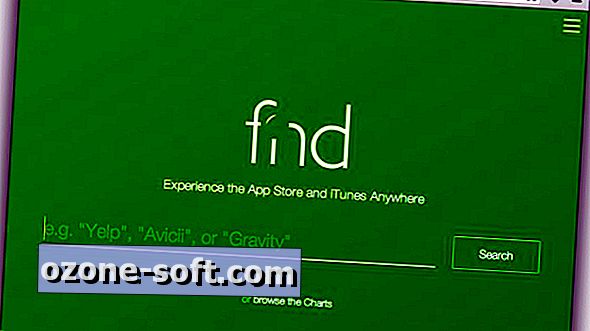










Legg Igjen Din Kommentar